 Créer des relevés
Créer des relevés
|
Outil |
Trousse |
|
Relevé
|
Architecture: Organisation d’espaces Paysage: Paysage |
Cet outil permet de dessiner des surfaces à partir d’un relevé des longueurs des côtés et de certaines diagonales. Il permet également de créer des surfaces paramétrables.
Pour obtenir une telle surface, deux méthodes sont envisageables :
Saisie de la surface avec l’outil: toutes les longueurs de côtés vous seront demandées au fur et à mesure.
Paramétrage d’un polygone déjà dessiné.
Lorsque vous sélectionnez l’outil Relevé, les modes suivants apparaissent.
![]()
|
Mode |
Description |
|
Dessin de surface par relevé de mesures
|
Sélectionnez ce mode pour dessiner la surface à partir de vos mesures. |
|
Ajout de contraintes sur les diagonales
|
Sélectionnez ce mode pour placer une diagonale dans une surface créée avec le mode Dessin de surface par relevé de mesures. |
|
Édition des contraintes
|
Sélectionnez ce mode pour modifier la valeur contrainte d’une diagonale ou d’un côté. |
Pour créer un nouveau relevé :
Sélectionnez l’outil Relevé.
Sélectionnez le mode Dessin de surface par relevé de mesures dans la Barre des modes.
Cliquez pour fixer le premier point du polygone.
Cliquez ensuite sur chaque nouveau point. Seule la position du deuxième point a une importance. Le segment qui va du point 1 au point 2 détermine l’orientation de la pièce, les autres points seront déplacés au fur et à mesure de la résolution de la surface par saisie des diagonales.
Lors de chaque nouveau clic pour ajouter un point, la boîte de dialogue « Outil relevé » apparaît.
r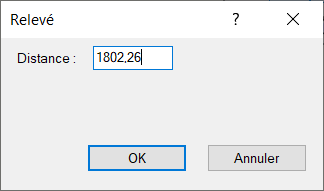
Il faut entrer la mesure du côté tracé. En appuyant sur Annuler, la création de la surface est annulée.
Cliquez sur OK pour valider la distance et continuer à saisir de nouveaux points.
Recliquez enfin sur le premier point pour arrêter la saisie de points. Dans ce cas, Vectorworks referme la surface par un segment rejoignant le premier point et vous demande la longueur de ce dernier côté :
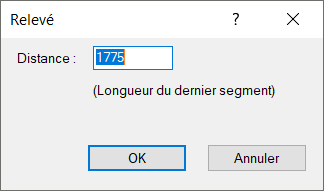
Après avoir saisi la dernière distance, un polygone classique est créé, il faut ensuite passer à la phase de paramétrage de la surface.
Exemple :
r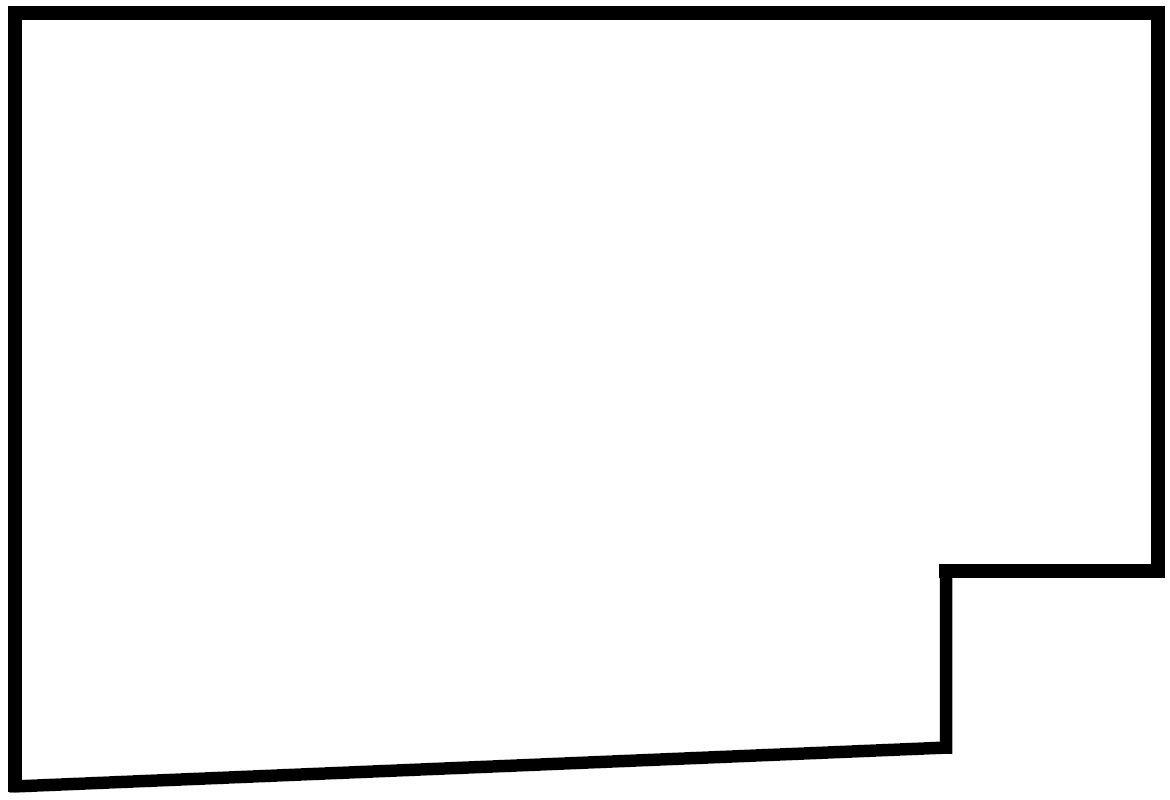
Pour créer des diagonales:
Sélectionnez l’outil Relevé, puis le mode Ajout de contraintes sur les diagonales.
Il n’est pas nécessaire que la surface soit sélectionnée.
Dans ce mode, vous devez tracer une ligne entre deux points de la surface, ces deux points définissant soit un côté, soit une diagonale.
En traçant un côté, vous pouvez redéfinir la longueur de ce côté.
En traçant une diagonale, vous imposez une distance de contrainte à la diagonale. Pour résoudre totalement la surface, il faut indiquer la longueur de N-3 diagonales, N étant le nombre de côtés. Au fur et à mesure de la saisie des diagonales, des traits rouges apparaissent pour indiquer les diagonales renseignées. Il est possible de ressaisir une diagonale déjà renseignée pour modifier sa longueur.
Le premier point de la surface ne bouge jamais. Le deuxième point peut s’approcher ou s’éloigner du premier si on modifie la distance du premier côté, mais sa direction reste fixe et détermine l’orientation de la surface. La saisie initiale des deux premiers points est donc importante: choisissez comme premier point un point dont vous connaissez la position.
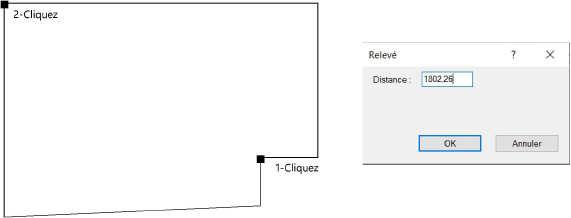
Dans l’exemple ci-dessous, trois diagonales sont saisies :
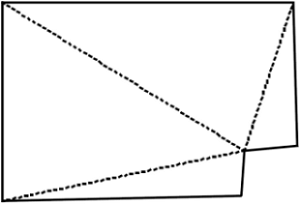
Dès validation de la longueur de la troisième diagonale, un message apparaît indiquant que la surface est résolue. Il n’est plus possible de définir de nouvelles diagonales (à moins de supprimer une diagonale contrainte). En revanche, il est possible de continuer à modifier les diagonales ou les côtés existants.
Les diagonales placées sont uniquement visibles lorsque l'outil Relevé est sélectionné et que vous passez le curseur au-dessus de l'objet.
Pour terminer la saisie de la surface, il est également possible de cliquer sur OK puis de cliquer sur le premier point du polygone, comme avec l’outil Polygone ligne simple (voir Créer un polygone 2D).
Il est également possible de modifier ou supprimer une contrainte sur une diagonale en utilisant le troisième mode de l’outil.
Pour modifier ou supprimer des diagonales:
Activez la contrainte Attirance des objets dans la palette des Attirances.
Sélectionnez l'outil Relevé.
Sélectionnez le mode Édition des contraintes dans la Barre des modes.
Cliquez sur la diagonale à supprimer. Une boîte de dialogue apparaît, dans laquelle vous avez deux possibilités :
Changer la valeur de la diagonale pour modifier la surface;
Supprimer la diagonale.
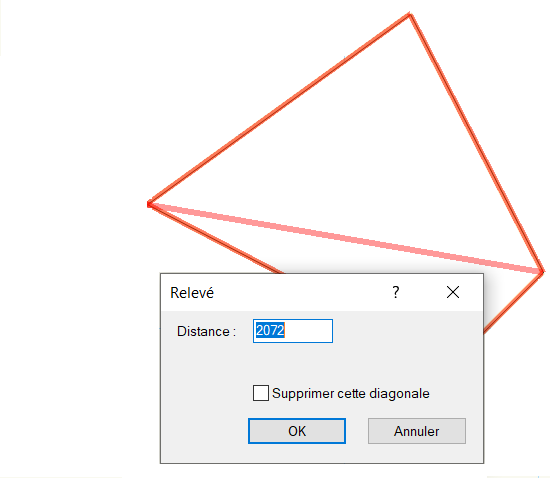
Lorsque vous placez ou supprimez des diagonales, le curseur change d'aspect. Cela vous permet d’acquérir des points.
Paramétrage d’un polygone déjà tracé
Pour paramétrer une surface déjà tracée avec l’outil Polygone ligne simple (voir Créer un polygone 2D):
Utilisez l’outil Relevé dans le mode Ajout de contraintes sur les diagonales.
Cliquez sur le polygone. Un message de confirmation vous demande si vous voulez transformer cette surface en surface paramétrable. Cliquez sur Oui. Cette opération rajoute des informations non graphiques au polygone sans rien altérer de ses propriétés. Le paramétrage proprement dit se fait ensuite comme indiqué plus haut.

Les murs ou les cloisons entourant la surface produite par l’outil Relevé peuvent être créés automatiquement avec la commande Convertir en murs.



